
电脑怎么一键重装win10系统?一键重装win10系统的详细步骤流程是什么?一键重装其实就是在电脑联网状态下,几乎不用手动操作就可以完成系统重装。如果你想知道详细的操作步骤,现在可以跟着教程一起学习。
一键重装win10系统步骤流程:
1.提前关闭所有的杀毒软件后点击“一键装机”中的“开始重装”进入。
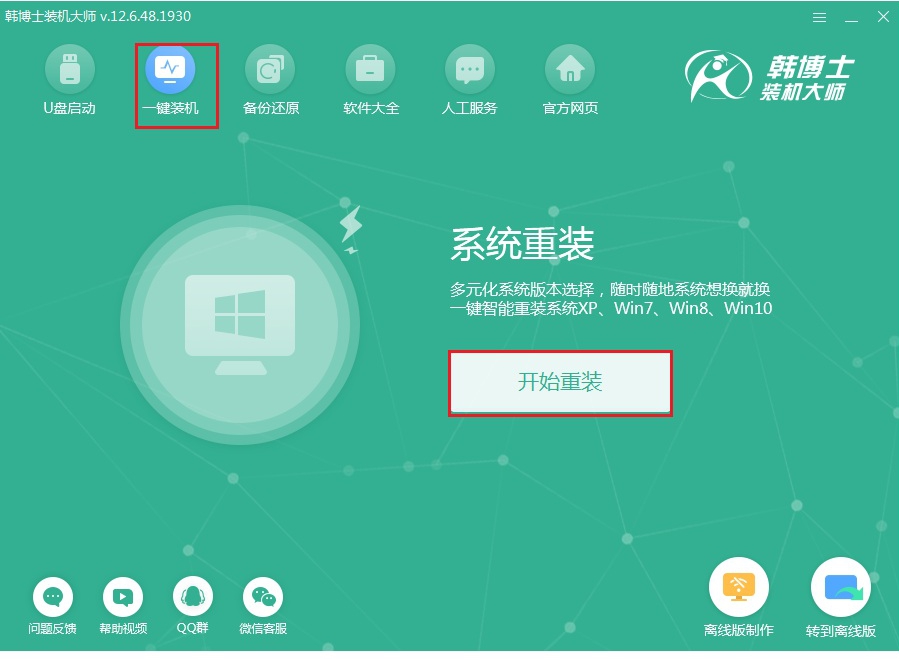
2.当电脑检测完配置信息后点击“下一步”,根据自己需要选择win10系统后点击“下一步”。
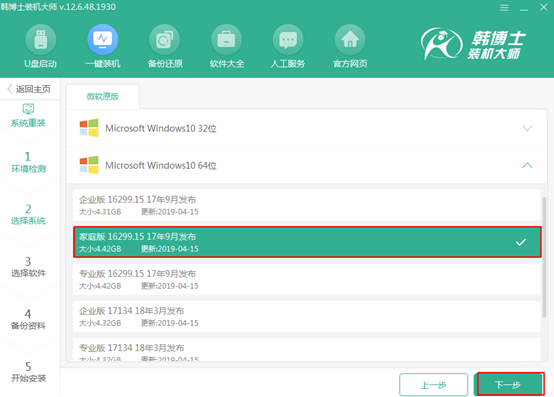
3.在以下界面中勾选安装软件和重要文件后点击“开始安装”。(因为重装系统会格式化系统盘)
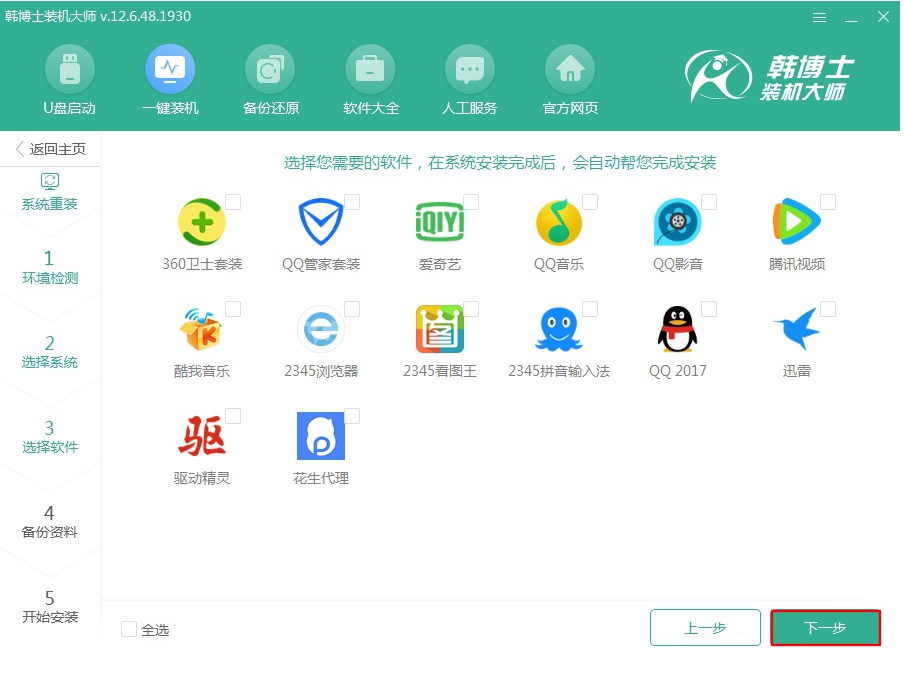
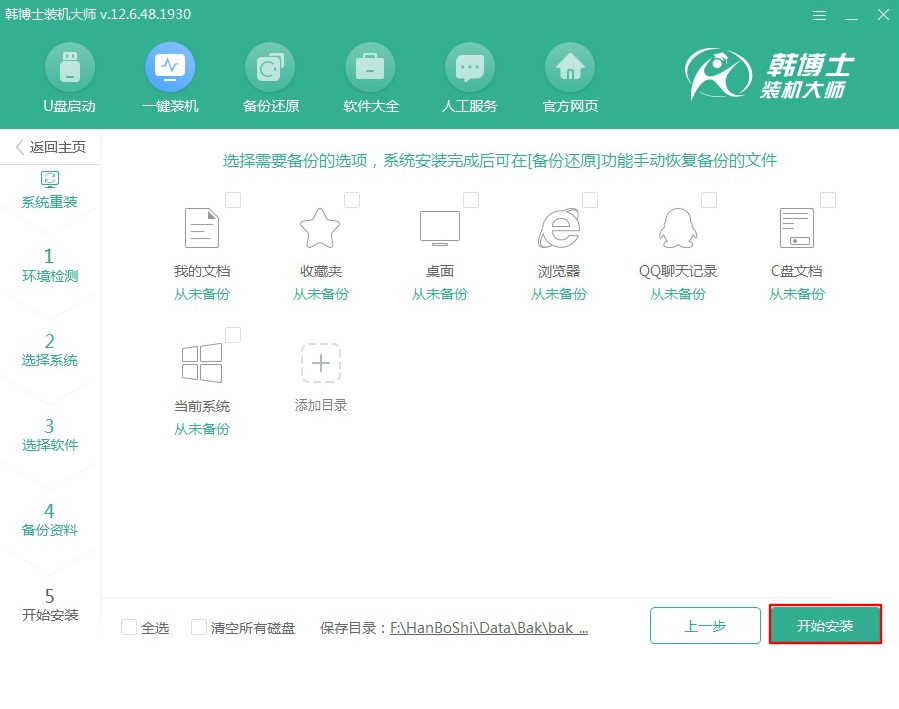
4.韩博士开始自动win10系统文件,全程无需手动进行操作。
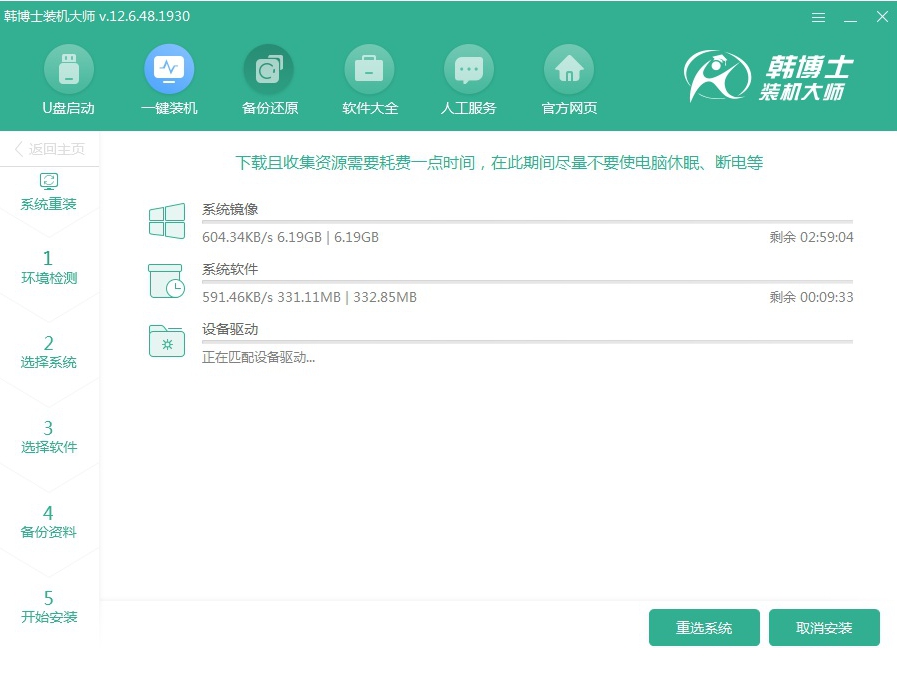
5.系统文件下载成功后“立即重启”电脑。
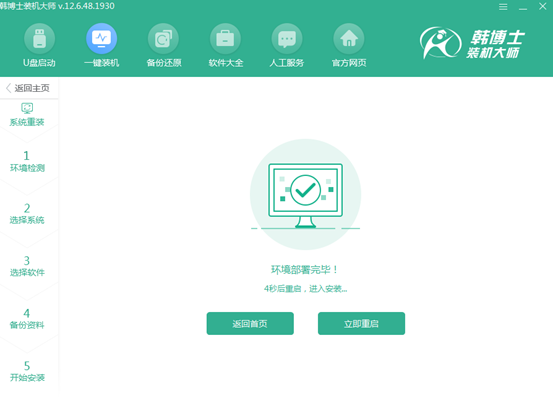
6.重启后在管理器界面中选择韩博士PE选项回车进入。
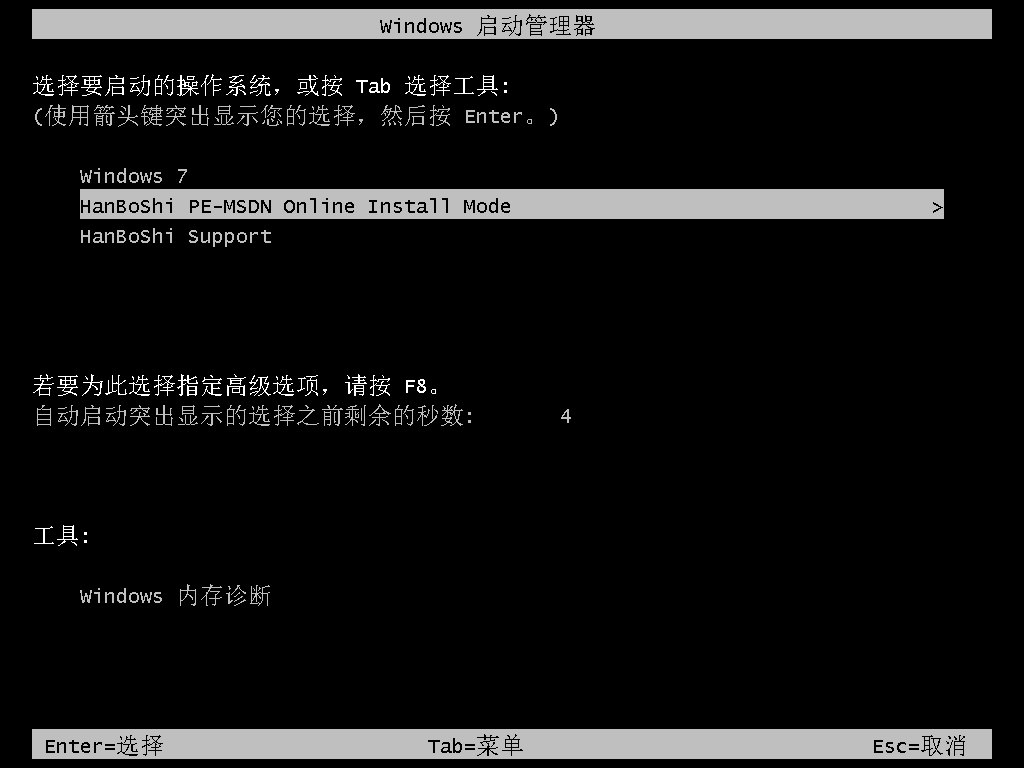
韩博士自动安装win10系统,同样无需大家手动进行操作。
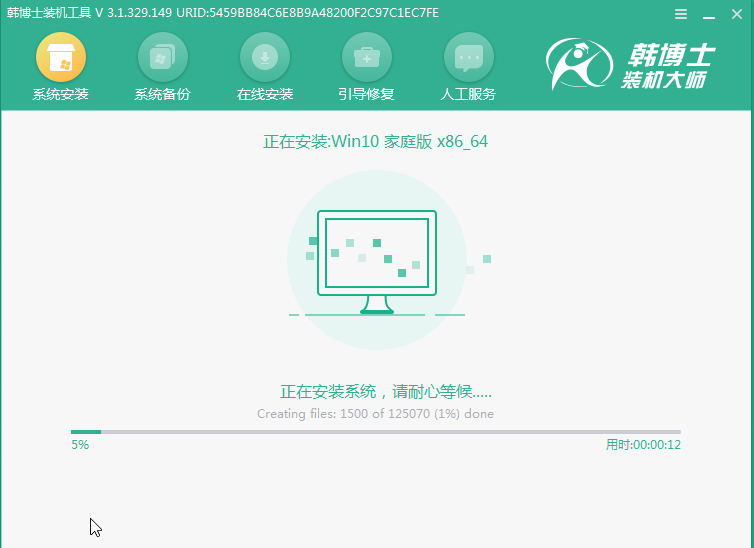
7. 在以下界面中点击“立即重启”电脑或者等待电脑自行重启。
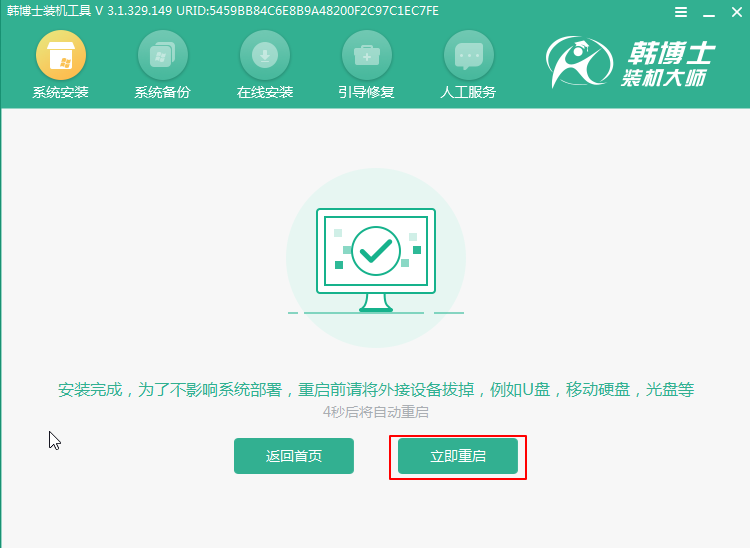
经过多次的重启部署安装,最终直接进入重装完成的win10桌面。
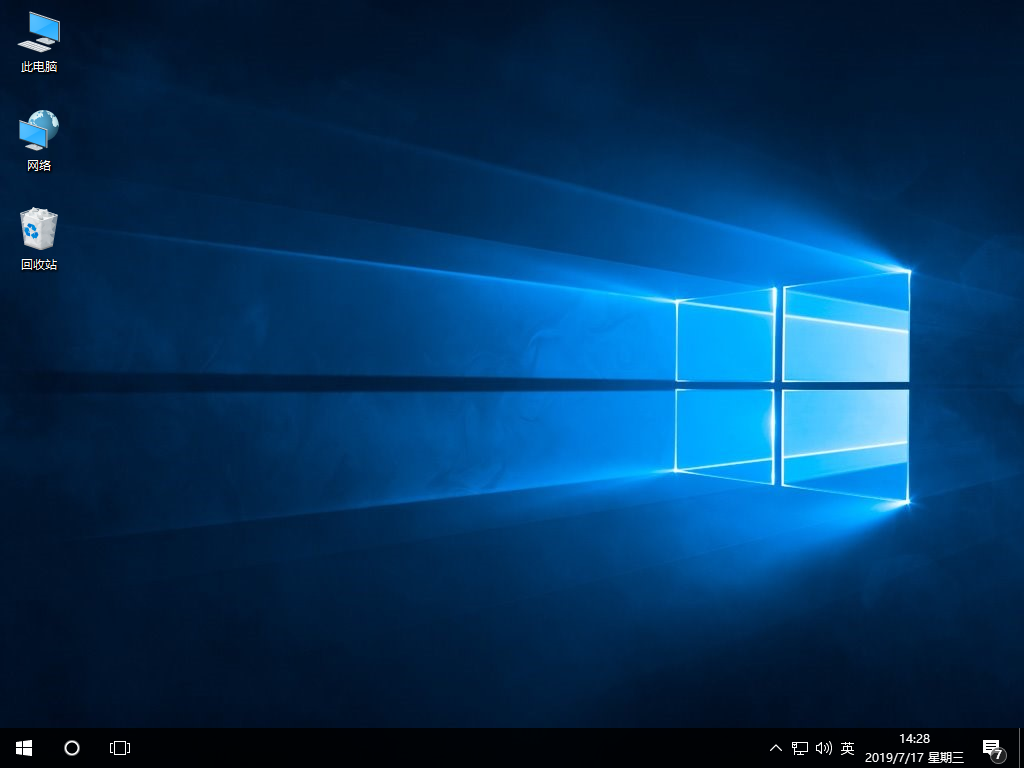
以上就是本次小编为大家带来的一键重装win10系统步骤流程,相信大家看完所有的操作流程就已经知道详细的步骤了吧。

